|
|
|
Code barre Aztec est un de grande capacité 2D codes à barres de symbologie matricielle. Code barre Aztec est capable d'encoder des caractères ASCII et ASCII étendu.
Avec Barcodesoft bar paquet de polices Aztec code et Microsoft ® Access ®, il n'a jamais été aussi facile d'imprimer des codes à barres Aztec partir de votre ordinateur Windows et l'imprimante de bureau.
1. Copier toutes les polices true type (*.ttf) Sous le dossier des polices à votre répertoire c:\Windows\Fonts.
2. Ouvrez l'invite DOS. Si vous utilisez Windows Vista ou Windows 7, s'il vous plaît Ouvrez l'invite DOS en tant qu'administrateur.
S'il vous plaît allez dans le dossier suivant
CD C:\Program Files (x86)\Common Files\Barcodesoft\FontUtil
Tapez la commande DOS suivante pour enregistrer crUFLbcs.dll
regsvr32 crUFLbcs.dll

Si l'enregistrement échoue, s'il vous plaît utiliser la commande DOS suivante pour l'enregistrer.
Regtlibv12 est un utilitaire de Windows. NET Framework 2.0.
Regtlibv12 _cruflbcs.tlb
3. Démarrez Microsoft ® Access ® et le niveau de sécurité du changement
Si vous utilisez Access 2000 ou Access 2003, s'il vous plaît cliquez sur le menu Outils ==> Sécurité ==> Assistant de sécurité de niveau utilisateur. Définir le niveau de sécurité sur "Activer toutes les macros".
Si vous utilisez Access 2007, s'il vous plaît cliquez sur le bouton Microsoft Office 
Cliquez ensuite sur "Options d'accès", il apparaîtra une boîte de dialogue. Choisissez "Trust Center", cliquez sur "Paramètres du Centre de fiducie". Définissez les paramètres des macros sur "Activer toutes les macros", comme indiqué ci-dessous.

4. Démarrez Microsoft ® Excel ® d'abord. Appuyez sur ALT + F11 pour ouvrir Microsoft ® Visual Basic Editor.

5. De éditeur Visual Basic, choisissez le menu Outils ===> Références. Il apparaîtra une boîte de dialogue. Cliquez sur le bouton Parcourir et choisissez cruflbcs.dll à partir de votre dossier de travail.
Habituellement, c'est dans C:\Program Files (x86)\Common Files\Barcodesoft\FontUtil dossier.
Cochez la case à côté de la bibliothèque crUFLBcs Type de 1,0, comme indiqué ci-dessous. Puis cliquez sur le bouton OK.

6. Appuyez sur Ctrl + M dans l'éditeur Visual Basic, il ouvrira un dialogue, choisissez barcodesoft.bas sous
C:\Program Files (x86)\Common Files\Barcodesoft\FontUtil dossier. Puis cliquez sur "Ouvrir".

Si la fonction aztèque semble différent des codes ci-dessous,
s'il vous plaît copiez et collez le code suivant pour le remplacer dans le module Barcodesoft.
Vous pouvez souhaitez modifier le format et l'option de correction d'erreur.
Public Function Aztec(strToEncode As String) As String
Dim obj As cruflBCS.CAztec
Set obj = New cruflBCS.CAztec
Aztec = obj.EncodeCR(strToEncode, 0, 0, 23)
, Le premier paramètre est une chaîne à encoder.
, Le second paramètre est l'indice de chaîne, le remettre à zéro.
, Le troisième paramètre est le format, la valeur par défaut est zéro.
, Le quatrième paramètre est le niveau de correction d'erreur, la valeur par défaut est 23.
Set obj = Nothing
End Function
7. Fermez Visual Basic et revenir à votre base de données Access. Maintenant, créez un état en mode Création et le type dans les macros suivantes dans le champ où vous voulez montrer Aztec code à barres code à barres avant d'appliquer la police caractères "BcsAztec":
=Aztèque([data.code])
S'il vous plaît noter que "données" est le nom de la table, "code" est le nom du champ.
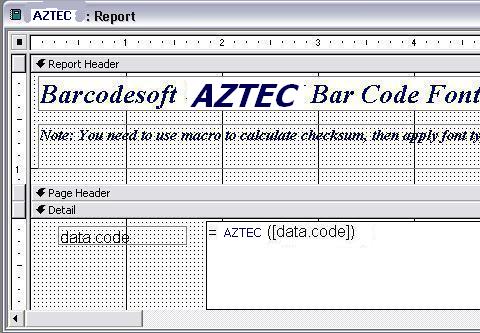
8. Clic droit sur le champ que vous voulez afficher Aztec code à barres code à barres. Choisissez Propriétés dans le menu contextuel. Appliquer police de caractères BCSAztec sur le terrain.
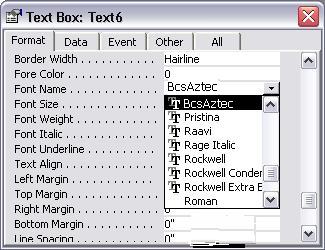
Une autre solution intelligente et simple pour imprimer Aztec code à barres code à barres utilise Microsoft ® Word. Premier lancement Barcodesoft Encoder, puis tapez ce que vous souhaitez encoder. Puis appuyez sur le bouton Copier dans le presse-papiers. Maintenant, ouvrez Word, puis appuyez sur Ctrl + V pour coller. Vous verrez aztèque code à barres code à barres apparaissent.
Vous pouvez également utiliser la messagerie de Microsoft ® Word Merge pour imprimer à l'aide de codes à barres Aztec base de données Access ou Excel comme source de données.
Pour plus d'informations sur le code barre Aztec, s'il vous plaît cliquer sur le code barre Aztec BarCodeSoft.
|
|
|